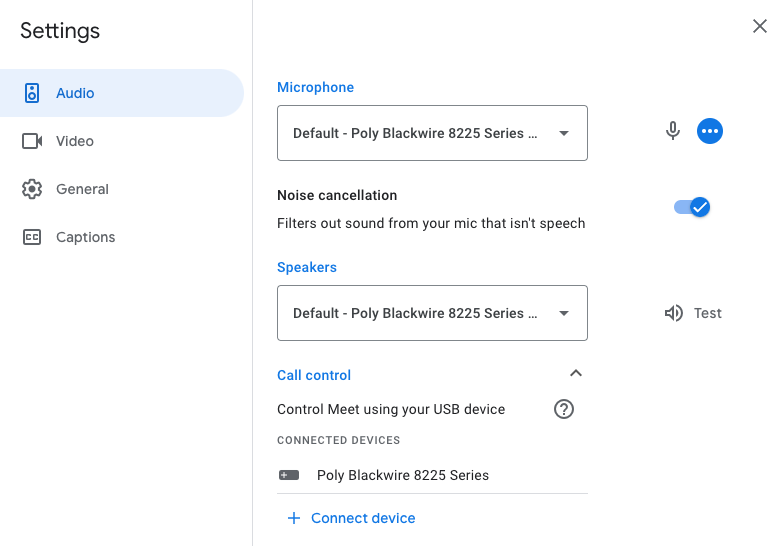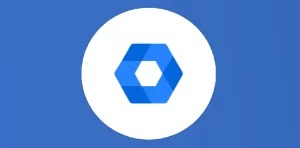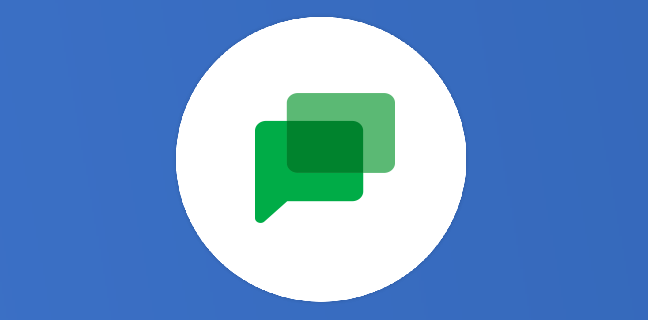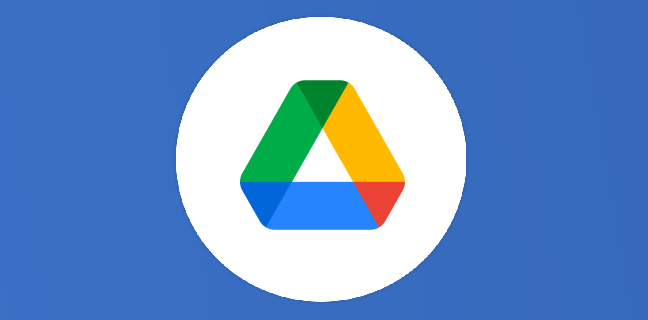Google Meet : contrôle d’appel pour les périphériques USB
Google introduit un contrôle d’appel supplémentaire pour Google Meet qui permettra de basculer entre le mode muet et le mode muet à l’aide de casques, de microphones à haut-parleur et d’autres périphériques USB. Le contrôle […]
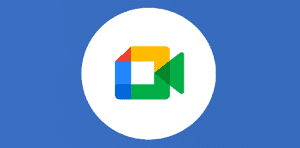
Ce que vous allez découvrir
- Le contrôle d'appel pour les périphériques USB sur Google Meet
- Détails supplémentaires
- Disponibilité et déploiement
Google Meet : contrôle d’appel pour les périphériques USB

Google introduit un contrôle d’appel supplémentaire pour Google Meet qui permettra de basculer entre le mode muet et le mode muet à l’aide de casques, de microphones à haut-parleur et d’autres périphériques USB.
Le contrôle d’appel pour les périphériques USB sur Google Meet
La vidéoconférence est devenue la pierre angulaire de l’expérience de travail hybride, avec Google Meet qui stimule la communication et la collaboration pour les équipes de toutes tailles. Cela signifie également que les gens considèrent l’utilisation de périphériques (casques, haut-parleurs, boutons de sourdine, etc.) comme essentiels à leur expérience de visioconférence. Pour garantir une expérience de réunion plus transparente, vous pouvez facilement activer ou désactiver le son à l’aide de périphériques USB. De plus, vous pouvez utiliser les changements de couleur des voyants sur votre appareil pour déterminer quand vous êtes ou non en mode silencieux.

Navigateurs pris en charge
Cette fonctionnalité n’est actuellement prise en charge que dans les navigateurs basés sur Chrome ou Chromium.
Périphériques compatibles Google Meet
- Le contrôle des appels fonctionnera avec la plupart des périphériques de téléphonie USB ; cependant, l’expérience peut différer d’un appareil à l’autre. Vous pouvez trouver une liste des casques ou microphones à haut-parleur certifiés Meet.
- Les appareils Bluetooth ne sont pas pris en charge pour le moment.
Détails supplémentaires
Activation du contrôle des appels pour votre périphérique USB
- Dans la salle verte de pré-appel, accédez à Audio > Contrôle d’appel > Connecter l’appareil. Vous serez invité à connecter votre périphérique USB.
- Ce paramètre est également accessible pendant un appel depuis Plus d’options (icône à trois points) > Audio > Contrôle d’appel > Connecter l’appareil.
Comment utiliser le contrôle d’appel avec votre périphérique USB sur Google Meet
- Lorsque vous êtes en réunion, vous pouvez appuyer sur le bouton mute/unmute du périphérique physique pour basculer votre état muet pendant la réunion.
- De plus, si votre périphérique dispose d’un voyant d’état LED, le voyant se synchronisera avec votre statut de sourdine actuel.
Disponibilité et déploiement
- Domaines Rapid Release et Scheduled Release : déploiement progressif (jusqu’à 15 jours pour la visibilité des fonctionnalités) à partir du 22 août 2022.
- Disponible pour tous les clients Google Workspace, ainsi que pour les anciens clients G Suite Basic et Business.
- Articles connexes
- Plus de l'auteur

 Sheets
Sheets  Agenda
Agenda  Forms
Forms  Apps Script
Apps Script  Gmail
Gmail  Chat
Chat  Meet
Meet  Contacts
Contacts  Chrome
Chrome  Sites
Sites  Looker Studio
Looker Studio  Slides
Slides  Docs
Docs  Drive
Drive  AppSheet
AppSheet  Admin Workspace
Admin Workspace 
 Android
Android  Chromebook
Chromebook  Equipements Google
Equipements Google  Google Cloud Platform
Google Cloud Platform  Google Photos
Google Photos  Maps
Maps  Youtube
Youtube